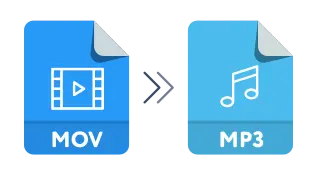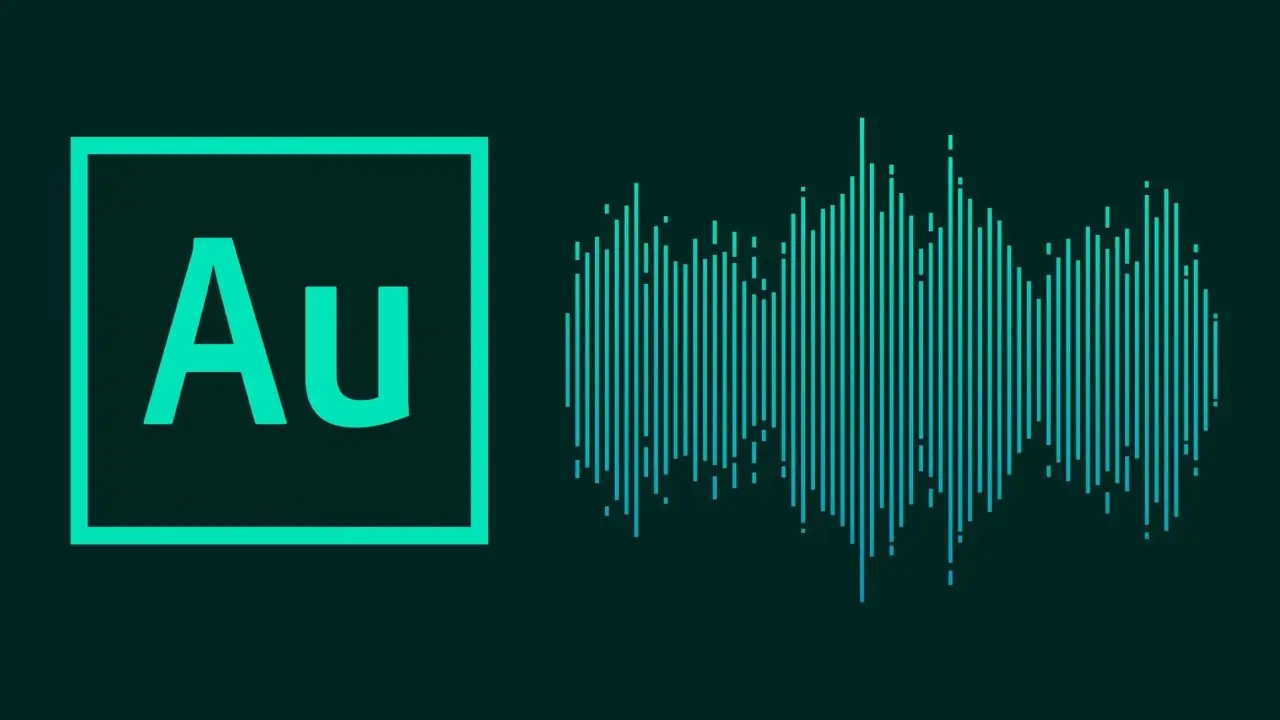Конвертация mp3 в mov: онлайн
и в программах
Содержание
Конвертеры MP3 в MOV для Windows и Mac
Если вы планируете регулярно изменять формат файлов, особенно в пакетном режиме, то рекомендуется использовать десктопный MP3 в MOV конвертер. В отличие от онлайн-сервисов, у них нет ограничений на количество обрабатываемых файлов и их вес.
ВидеоМАСТЕР
ВидеоМАСТЕР — это универсальный конвертер аудио и видео, разработанный российской компанией AMS Software. Он поддерживает огромное количество форматов, включая AVI, WMV, M4V, VOB, GIF, FLV, WMA, M4A, OGG, MKV, HEIC, TS. Преимущество программы — простой интерфейс. Благодаря интуитивно понятному расположению кнопок у вас не возникнут проблемы с тем, как конвертировать из МП3 в МОВ.
Отметим, что пользователи могут скачать программу с сайта разработчика и использовать в течение демонстрационного периода полностью бесплатного. Если понравится программы, вы можете легко оплатить лицензию с карты любого российского банка.
Инструкция:
- Запустите программу и нажмите на кнопку «Добавить», чтобы импортировать файл.
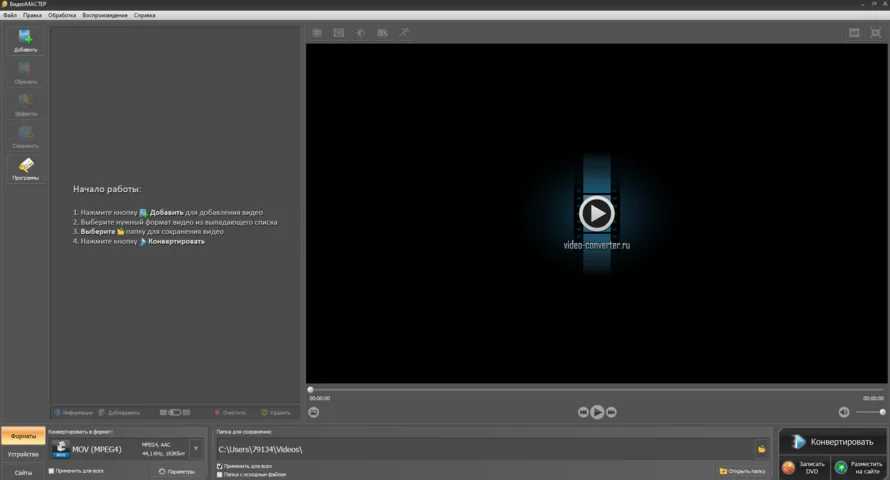
- В поле «Конвертировать в формат» выберите MOV. Отметим, что вы также можете преобразовать файл для воспроизведения на конкретных устройствах.
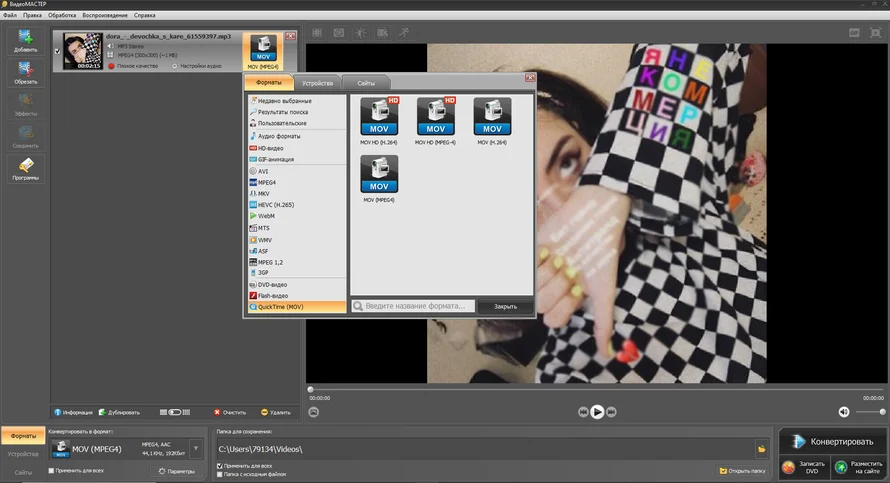
- Нажмите на клавишу «Конвертировать». Когда конвертация MP3 в MOV завершится, программа автоматически экспортирует файл в выбранную папку.
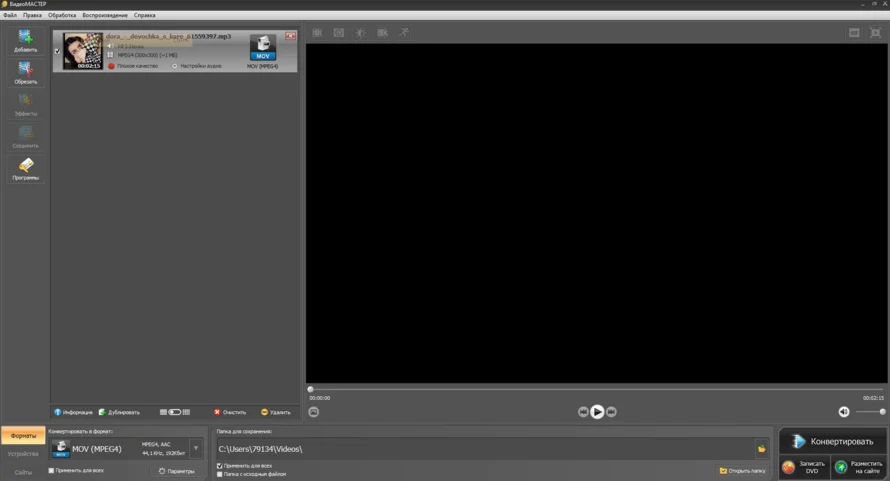
Handbrake
HandBrake — полностью бесплатный конвертер MP3 в MOV. Кроме этих форматов, он поддерживает еще более 20, в том числе MKV, FLV, MOV, AVI, WebM. Преимущество программы — кроссплатформенность. Пользователи могут использовать HandBrake на компьютерах с системами Windows, macOS и Linux.
Среди дополнительных возможностей можно выделить функцию калькулятора битрейта, предпросмотра во время кодирования, изменение размера и масштабирование изображения, интеграцию субтитров и другие опции.
Инструкция:
- Нажмите на кнопку Open Source, чтобы импортировать файл.
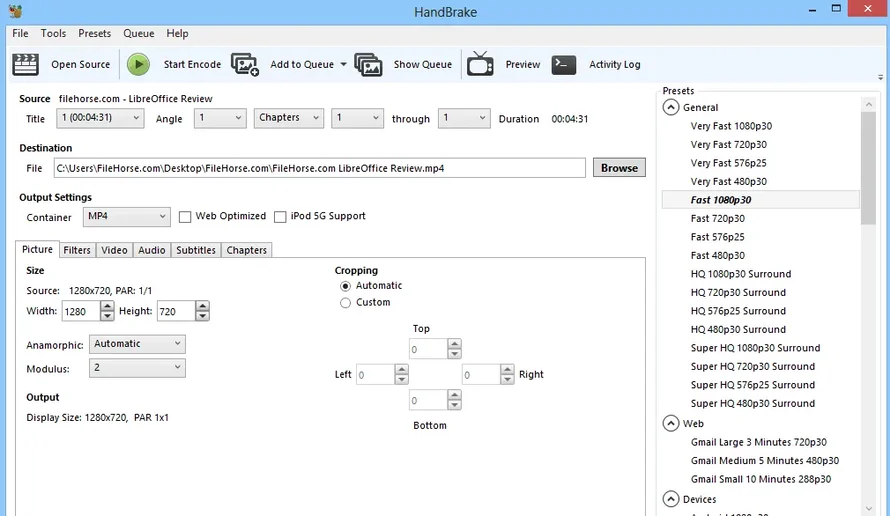
- Укажите выходной формат. Кроме того, вы можете настроить битрейт и другие параметры.
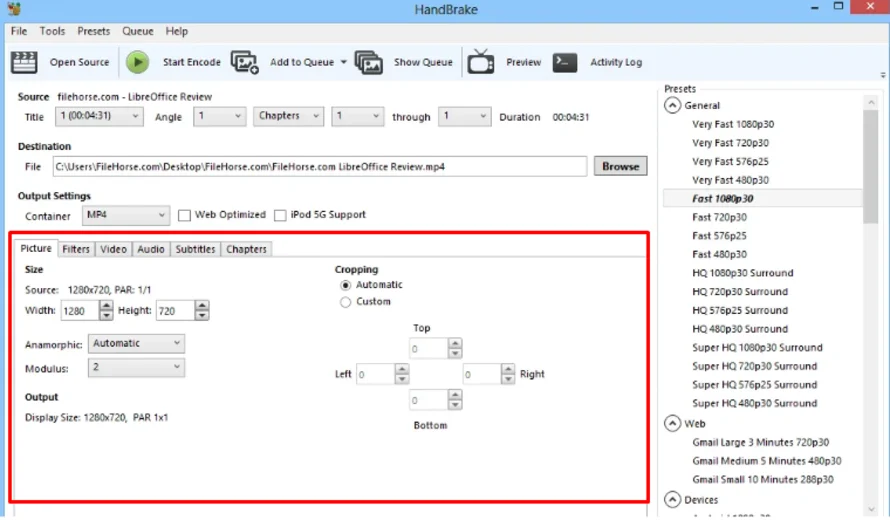
- Нажмите на кнопку Start Encode.
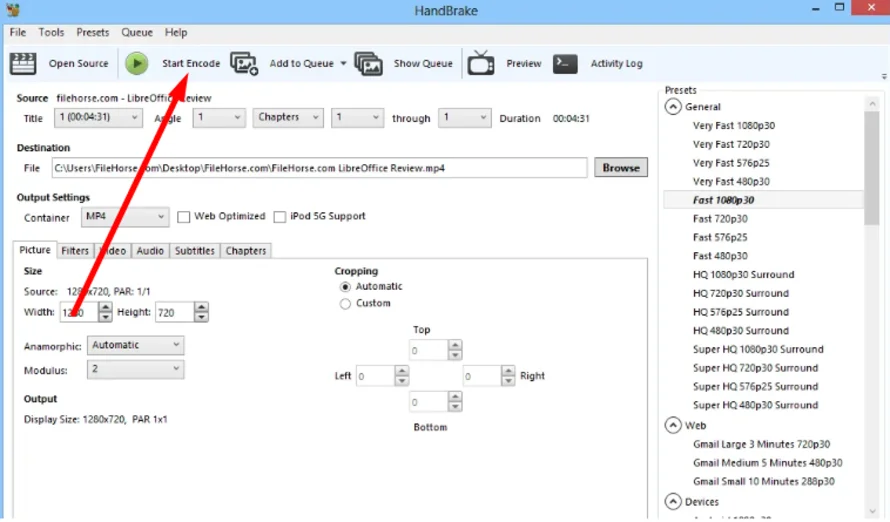
Format Factory
Format Factory — это бесплатная программа для преобразования форматов мультимедийных данных. Она может конвертировать видео-, аудио- и графические файлы, а также DVD в видеофайлы и CD в аудиофайлы. Устанавливая MP3 конвертер в MOV, стоит учитывать, что вместе с ней распаковывается Bright Data. Это софт для сбора анонимных данных о ПК и пользователе. При желании от него можно отказаться.
Инструкция:
- Запустите программу и нажмите на кнопку «AVI, FLV, MOV etc».
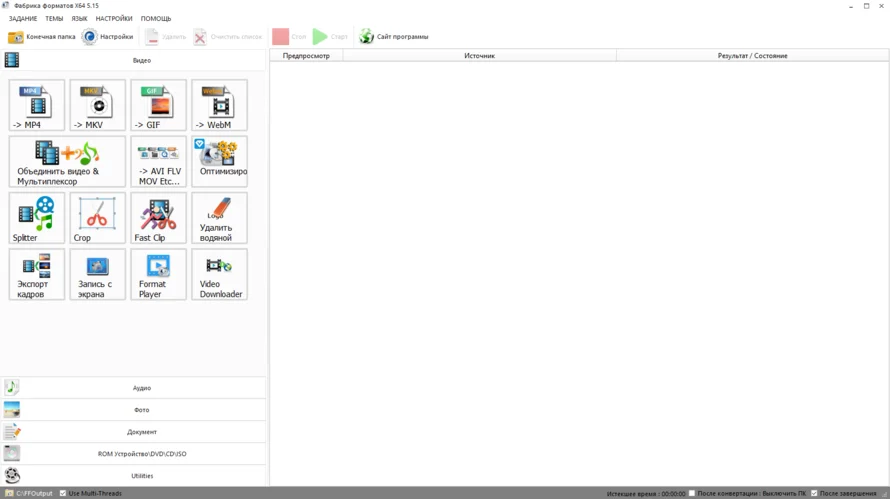
- Перетащите файл в окно программы.
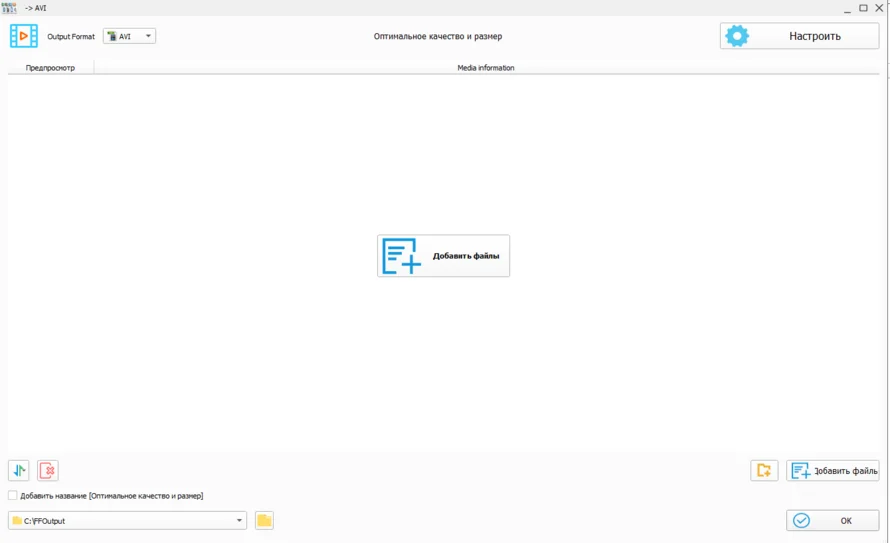
- Выберите формат в поле Output Format.
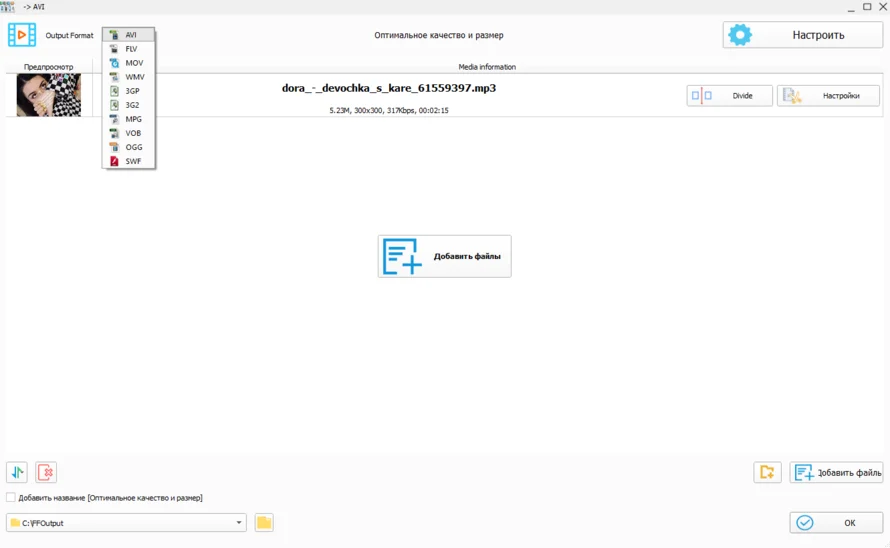
- Нажмите на «ОК», чтобы конвертировать МП3 в МОВ.
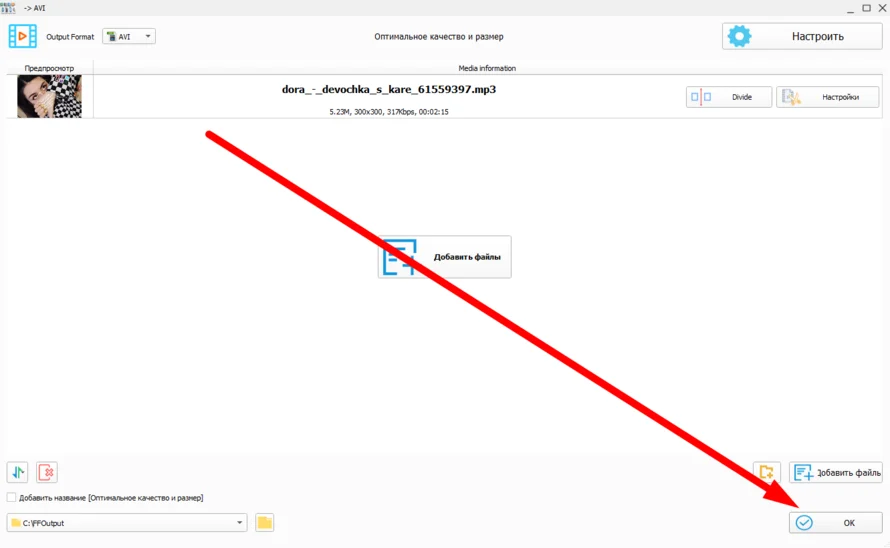
Freemake Audio Converter
Freemake Audio Converter — это программа для конвертации аудио, которая позволяет преобразовывать аудиофайлы в разные форматы, объединять несколько аудиодорожек и извлекать аудио из видео. Недостаток приложения — небольшой выбор выходных форматов. Вы можете преобразовать аудиофайлы в МР3, WMA, WAV и т.д. Всего доступны 7 расширений.
Инструкция:
- Нажмите на клавишу «Аудио» и в «Проводнике» найдите файл, который планируете конвертировать.
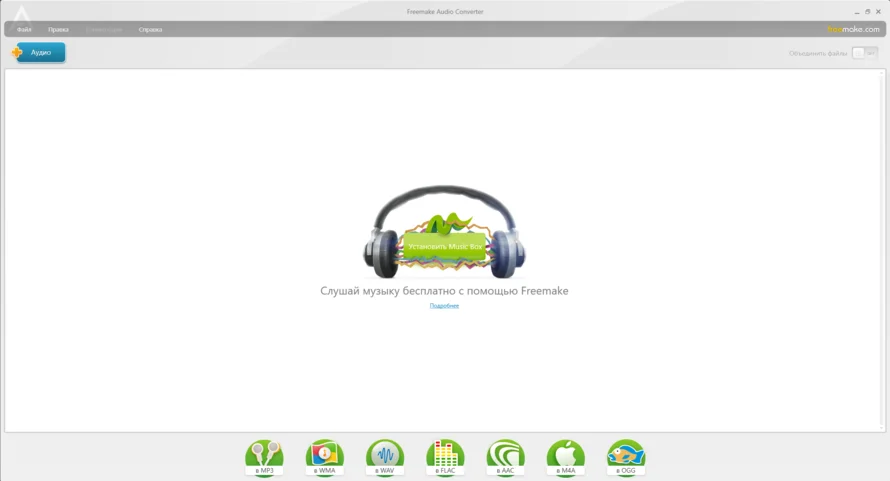
- На нижней панели кликните по одной из кнопок, на которых указаны выходные форматы.
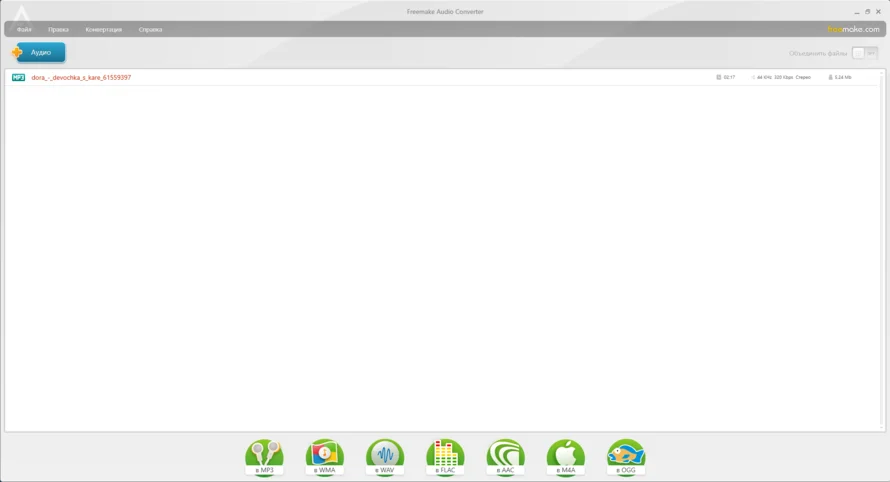
- Настройте выходное качество файла и нажмите на кнопку «Конвертировать».
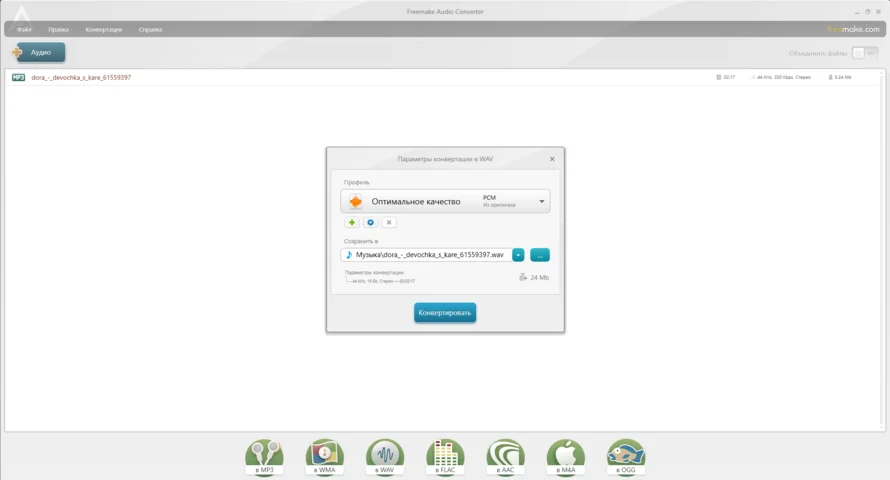
Как конвертировать MP3 в MOV онлайн
Если вам нужно изменить формат только у одного файла, то необязательно устанавливать специальную программу для ПК. В сети есть большое количество конвертеров MOV в MP3, позволяющих переформатировать аудиофайл за несколько кликов прямо в браузере.
Vidmore
Разработчик создал MP3 в MOV конвертеры как для компьютера, так и для использования онлайн. Оба инструмента предлагают примерно один и тот же набор возможностей. Пользователи изменяют исходные формат, битрейт, частоту дискретизации и другие параметры. Однако онлайн-сервис работает медленнее, поскольку зависим от качества и скорости интернет-соединения.
Инструкция:
- Зайдите на официальный сайт Vidmore и перейдите на страницу Free Audio Converter Online. Сервис предложит установить веб-приложение. Оно требуется для работы с сервисом.
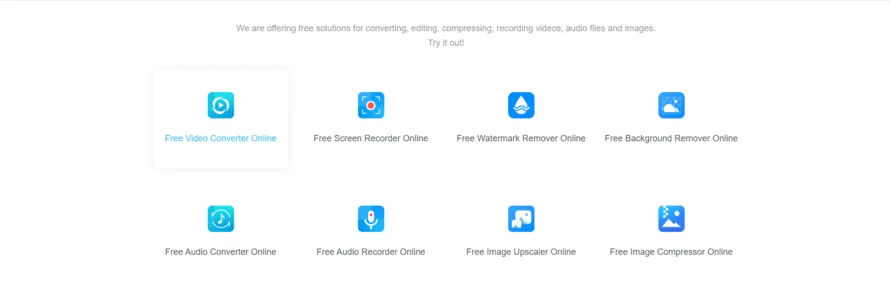
- Нажмите на Add Files to Convert и импортируйте файлы.
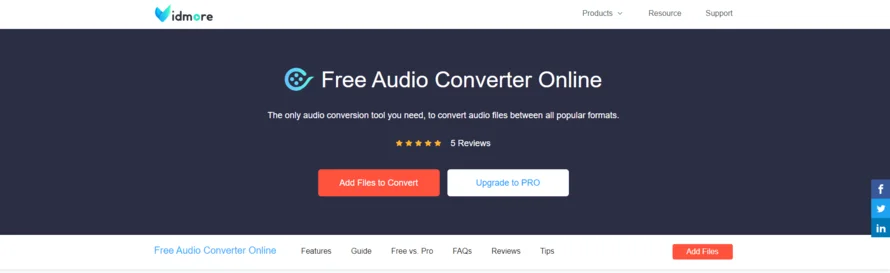
- Выберите формат и другие выходные настройки.
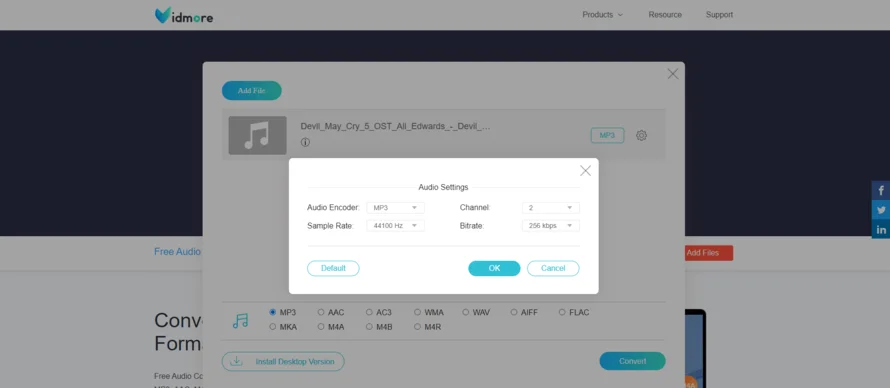
- Нажмите на кнопку Convert.
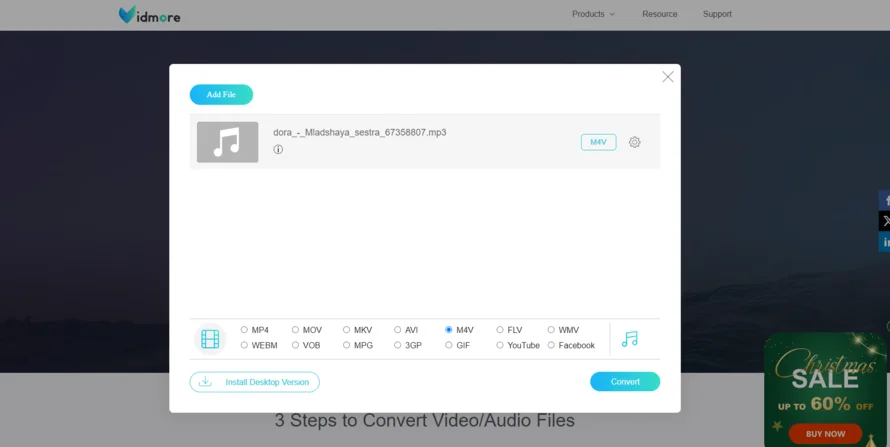
CloudConvert
CloudConvert — универсальный онлайн-инструмент для преобразования файлов. Он поддерживает более 100 форматов. С помощью данного сервиса вы можете конвертировать аудио, видеоролики, документы, картинки и т.п. Однако онлайн-инструмент предлагает крайне мало инструментов для работы. Вы можете указать только выходной формат и базовые настройки аудио.
У сервиса есть платная и бесплатная версия. Они не отличаются по набору возможностей и качеству выходного файла. Разница заключается только в том, что бесплатная подписка не позволяет конвертировать МП3 в MOV в пакетном режиме, а также у нее есть ограничения по количеству преобразований за сутки.
Инструкция:
- Нажмите на кнопку Select File и в открывшемся окне кликните по названию МР3-трека.
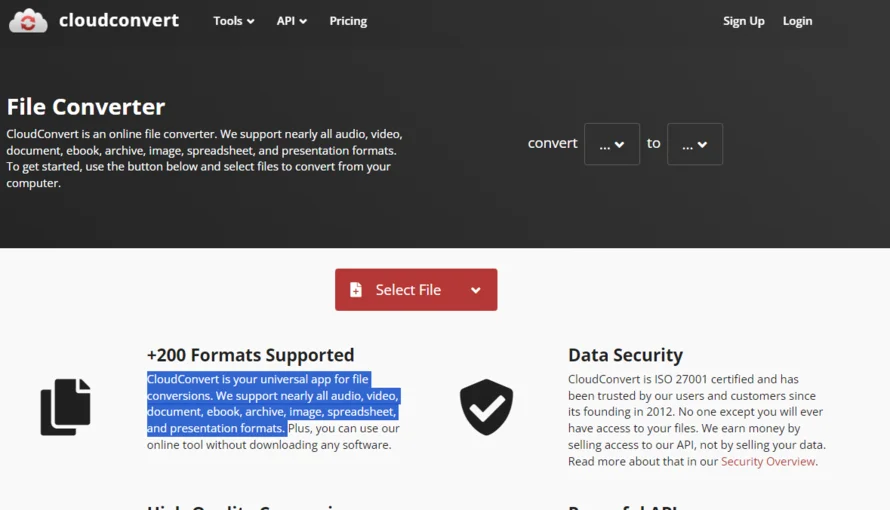
- Нажмите на поле рядом со строкой Convert to и выберите выходной формат.
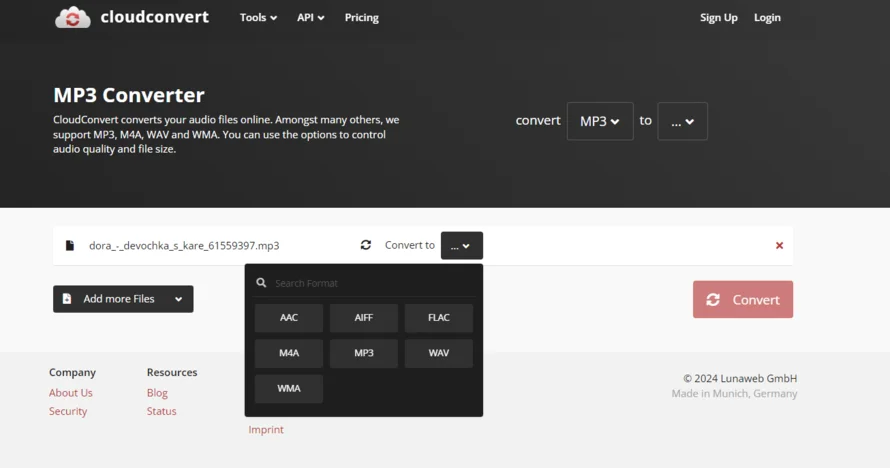
- Щелкните по кнопке Convert. Онлайн-сервис автоматически экспортирует обработанный файл на компьютер.
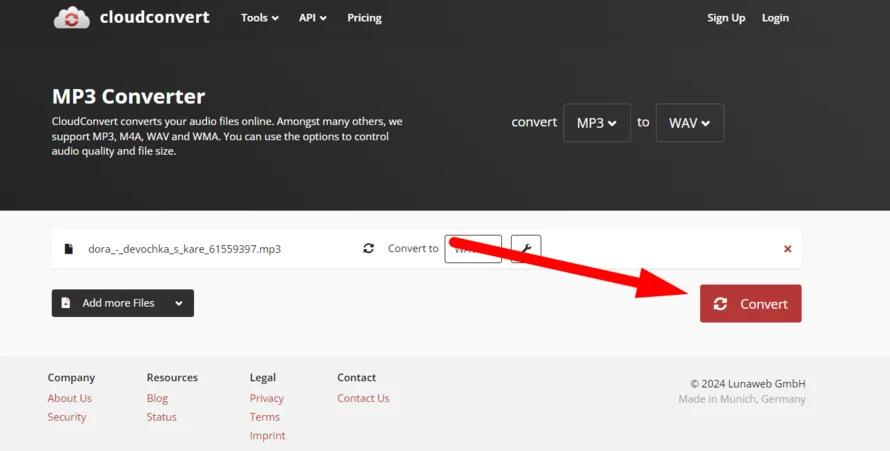
FVC
Free Video Converter — это бесплатный видеоконвертер, который позволяет конвертировать видеофайлы из одного формата в другой. Он поддерживает множество форматов, включая AVI, MP4, iPod, PSP, 3GP, Zune, iPhone, FLV, MKV, WMV, ASF, MOV, MPEG, RM, VCD, VOB.
Особенность данного сервиса — отсутствие платной подписки. Вы можете использовать онлайн-конвертер из MP3 в MOV без регистрации и покупки расширенной подписки. При этом на сайте нет надоедливой рекламы. На сайте конвертера иногда всплывают только предложения установить десктопный конвертер файлов.
Инструкция:
- Откройте страницу «Бесплатный конвертер MP3» и нажмите на желтую кнопку «Добавить файлы для преобразования». Импортируйте треки и подождите, пока информация о них появится на сайте.

- Выберите выходной формат.
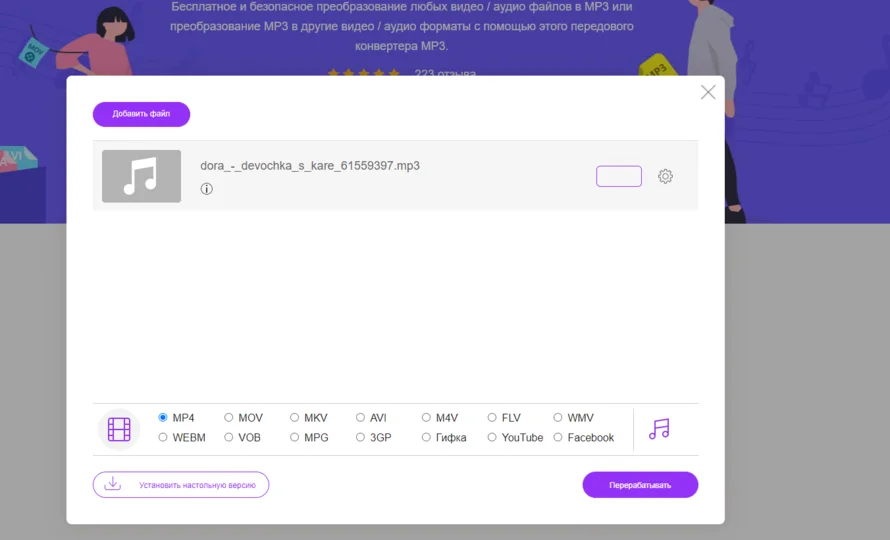
- Нажмите на кнопку с изображением шестеренки и настройте выходное качество MOV-файла. Настройки видео изменять не стоит.
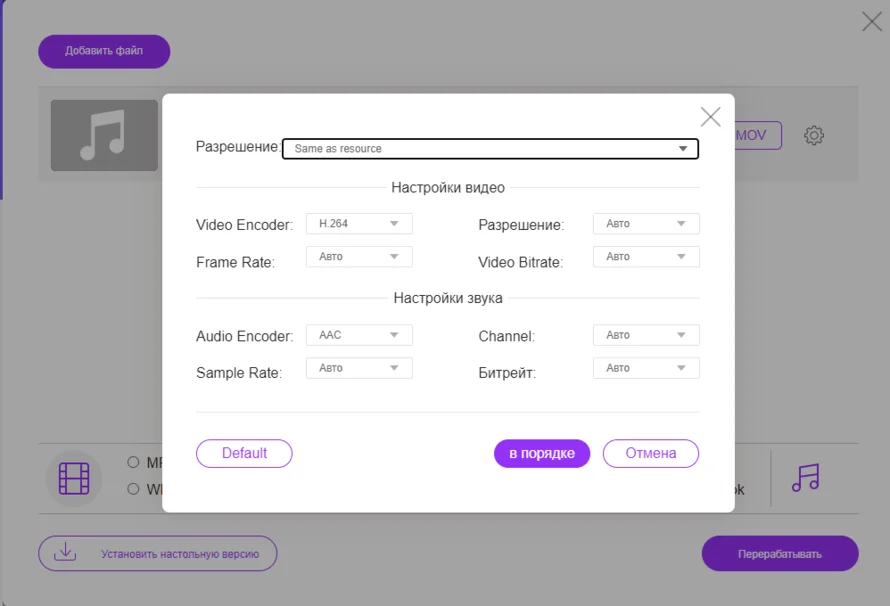
- Нажмите на клавишу «Перерабатывать».
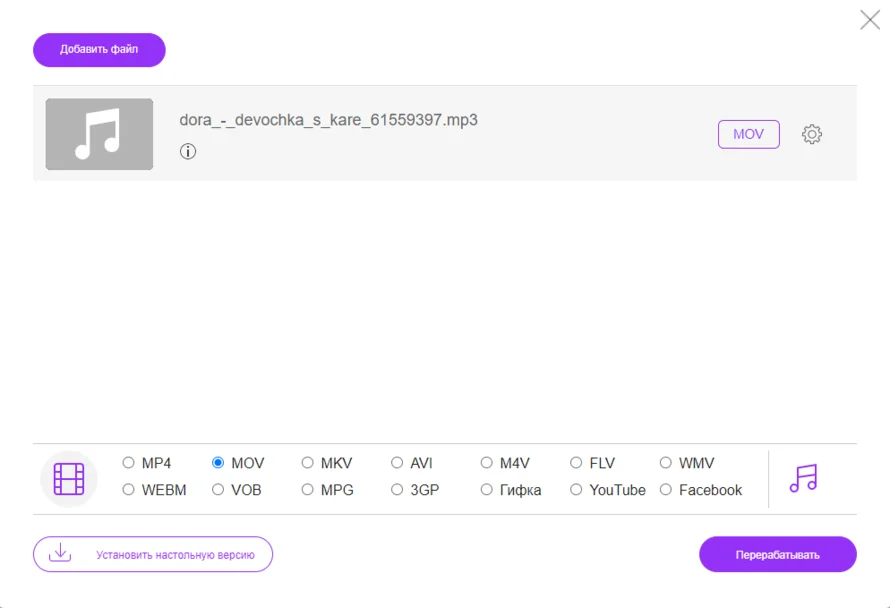
Freeconvert
FreeConvert — это онлайн-сервис для конвертации файлов различных форматов. Сервис поддерживает более 1500 преобразований, включая видео, изображения, аудио и документы. FreeConvert работает на разных устройствах и платформах, а также обеспечивает безопасность и конфиденциальность пользовательских данных.
Разработчики данного сервиса предусмотрели возможность интеграции инструментов со сторонними программами. Если вы хотите подключить онлайн-сервис к другому ПО, используйте API. Разработчики опубликовали инструкцию по работе с ним на сайте.
Инструкция:
- Нажмите на кнопку Choose Files. Вы можете добавить папку с аудио весом до 1 Гб.
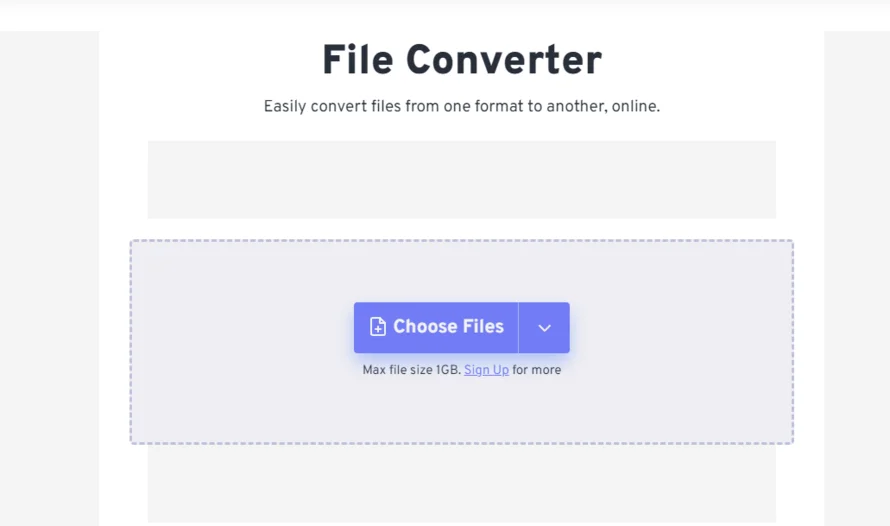
- Выберите выходной формат. Если вы нажмете на кнопку с шестеренкой, то получите доступ к дополнительным настройкам. Разработчики предусмотрели возможность изменить аудиокодек и скорректировать громкость аудио.
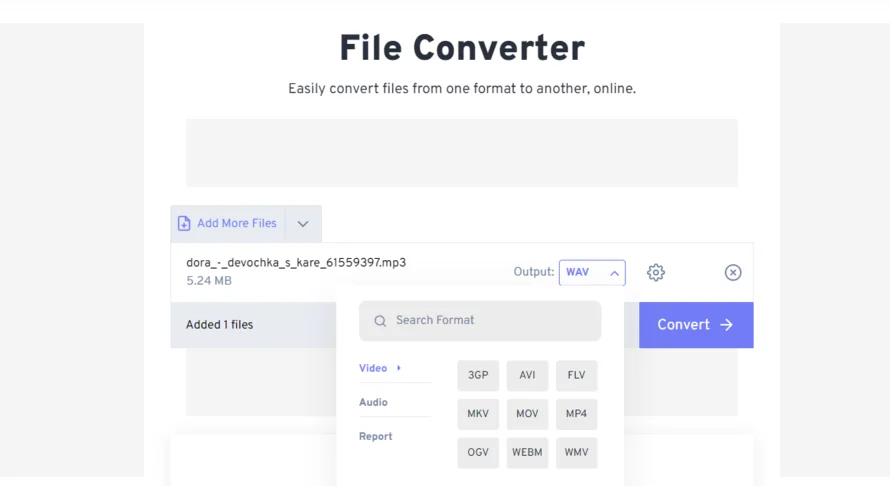
- Нажмите на Convert.
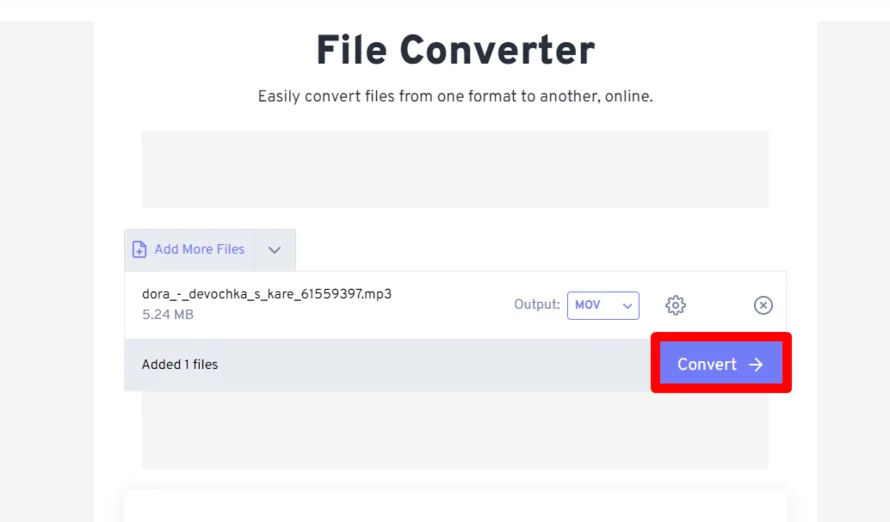
Сравнение форматов MP3 vs MOV
Формат MP3 и MOV — это два различных формата файлов, каждый из которых используется для разного типа мультимедийных контента.
MP3 — это формат аудиофайла, который обычно используется для хранения музыки и звуков. Этот формат обеспечивает хорошее качество звука при относительно небольшом размере файла, что делает его популярным для передачи музыки в интернете.
MOV — формат видеофайла, который в основном ассоциируется с Apple QuickTime. MOV файлы могут содержать видео, аудио и текстовую информацию, и обеспечивают хорошее качество видео, обычно используемое при создании роликов и кино.
Из-за этого пользователи не часто конвертируют МР3 в MOV. Если вы хотите добавить новую аудиодорожку к видео, то это можно сделать без предварительного преобразования. Разработчики видеоредактор предусмотрели данную возможность, так что пользователи без проблем используют разноформатные файлы в рамках одного проекта.
Конвертация МР3 в MOV может понадобиться, если ваш плеер не поддерживает аудиоформаты. Тогда имеет смысл конвертировать файл. В таком случае вы получите видео, но без изображения. Вместо него будет черный экран.





 АудиоМАСТЕР
АудиоМАСТЕР